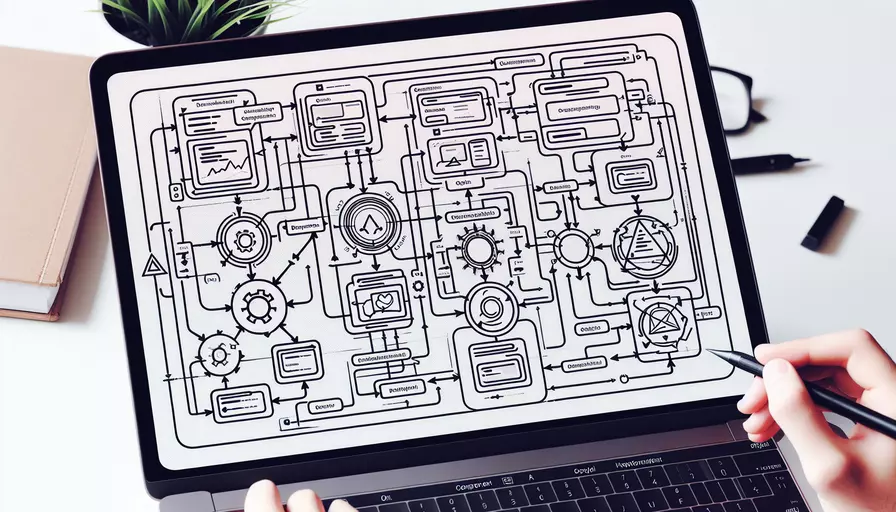
在Vue中预览组件的方法有以下几种:1、使用Storybook;2、使用Vue Devtools;3、利用单文件组件 (SFC);4、创建一个测试页面。这些方法可以帮助开发者在开发过程中有效地预览和调试Vue组件。
一、使用STORYBOOK
Storybook 是一个开源工具,用于开发UI组件。通过Storybook,开发者可以独立于应用程序预览和测试组件。以下是如何在Vue项目中使用Storybook的步骤:
-
安装Storybook:
使用npm或yarn安装Storybook和相关依赖:
npx sb init --type vue -
创建Stories:
在
src/stories目录下创建一个新的story文件,例如Button.stories.js:import MyButton from '../components/MyButton.vue';export default {
title: 'MyButton',
component: MyButton,
};
export const Primary = () => ({
components: { MyButton },
template: '<MyButton primary label="Button" />',
});
-
运行Storybook:
启动Storybook服务器:
npm run storybook -
预览组件:
打开浏览器访问
http://localhost:6006,在Storybook界面中就可以看到并交互您的组件。
二、使用VUE DEVTOOLS
Vue Devtools 是一个浏览器扩展,可以帮助开发者调试和检查Vue.js应用程序。它也可以用于组件的预览和状态管理。
-
安装Vue Devtools:
在您的浏览器扩展商店中搜索并安装Vue Devtools。
-
启用Vue Devtools:
在开发者工具中打开Vue Devtools标签。
-
预览组件:
通过选择组件树中的任何组件,可以查看其当前状态、props、data等详细信息。
-
调试组件:
Vue Devtools还允许您直接修改组件的状态和props,实时查看变化效果。
三、利用单文件组件 (SFC)
单文件组件 (Single File Component, SFC) 是Vue的一种文件格式,允许开发者将模板、脚本和样式组合在一个文件中。通过这种方式,开发者可以在开发环境中快速预览和测试组件。
-
创建单文件组件:
创建一个新的Vue文件,例如
MyComponent.vue:<template><div class="my-component">
<p>{{ message }}</p>
</div>
</template>
<script>
export default {
data() {
return {
message: 'Hello, Vue!'
};
}
};
</script>
<style scoped>
.my-component {
color: red;
}
</style>
-
导入并使用组件:
在您的主应用文件中导入并使用该组件,例如在
App.vue中:<template><div id="app">
<MyComponent />
</div>
</template>
<script>
import MyComponent from './components/MyComponent.vue';
export default {
components: {
MyComponent
}
};
</script>
-
运行项目:
启动Vue项目,组件将在浏览器中显示,并且可以实时预览和调试。
四、创建一个测试页面
创建一个测试页面是另一种预览和测试Vue组件的方法。通过这种方式,开发者可以在独立页面中加载和测试组件。
-
创建测试页面:
创建一个新的测试页面文件,例如
test.html:<!DOCTYPE html><html lang="en">
<head>
<meta charset="UTF-8">
<meta name="viewport" content="width=device-width, initial-scale=1.0">
<title>Component Test</title>
</head>
<body>
<div id="app"></div>
<script src="https://cdn.jsdelivr.net/npm/vue@2"></script>
<script src="./path/to/your/component.js"></script>
<script>
new Vue({
el: '#app',
template: '<MyComponent />',
components: {
MyComponent
}
});
</script>
</body>
</html>
-
运行测试页面:
打开该HTML文件,通过浏览器查看组件的渲染结果。
-
调试组件:
通过修改测试页面中的代码,可以实时查看组件的变化和效果。
总结与建议
通过上述方法,开发者可以在Vue项目中有效预览和调试组件。Storybook提供了一个强大的独立环境,适合大型项目和团队协作;Vue Devtools方便快捷,适合日常开发调试;利用单文件组件和创建测试页面则是最直接的预览方式,适合快速开发和验证。建议根据具体需求选择合适的方法,结合使用可以达到最佳效果。
相关问答FAQs:
1. 如何在Vue中预览组件?
在Vue中预览组件有几种常见的方法。首先,可以使用Vue Devtools来查看组件的状态和属性。其次,可以在Vue的开发服务器中运行应用程序,通过浏览器访问应用程序并查看组件的效果。最后,可以使用Vue的单文件组件,通过在浏览器中打开这些文件来预览组件。
2. 使用Vue Devtools预览组件的步骤是什么?
要使用Vue Devtools预览组件,首先需要在浏览器中安装Vue Devtools插件。安装完成后,打开浏览器的开发者工具,选择Vue Devtools选项卡。在Vue Devtools中,可以查看Vue应用程序中的组件树,展开每个组件以查看其状态和属性。通过在组件上进行交互,可以实时预览组件的效果。
3. 如何在Vue的开发服务器中预览组件?
要在Vue的开发服务器中预览组件,首先需要确保已经安装了Vue CLI。然后,在终端中导航到Vue项目的根目录,并运行命令npm run serve。这将启动Vue的开发服务器,并在终端中显示应用程序的地址。复制该地址并在浏览器中打开,即可预览应用程序。在浏览器中,可以浏览不同的页面和组件,并实时查看其效果。
4. 如何使用单文件组件预览组件?
单文件组件是Vue中常用的一种组件编写方式,也可以用于预览组件。要使用单文件组件预览组件,首先需要在Vue项目中创建一个单文件组件。然后,在浏览器中打开该单文件组件,可以看到组件的效果。可以通过修改单文件组件中的代码来实时预览组件的变化。在单文件组件中,可以包含HTML模板、CSS样式和JavaScript代码,以及Vue组件的其他相关内容。通过在浏览器中打开这些文件,可以预览组件的最终效果。
文章标题:vue如何预览组件,发布者:不及物动词,转载请注明出处:https://worktile.com/kb/p/3613503

 微信扫一扫
微信扫一扫  支付宝扫一扫
支付宝扫一扫 